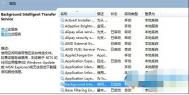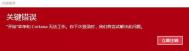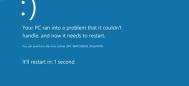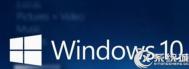升级Win10出现80240020错误解决方法
很多用户在升级Win10过程中都或多或少遇到了一些问题。比如,可能会出现Windows Update中遇到80240020错误提示,这个错误通常会在系统安装文件已经下载完成后正准备安装时出现。

根据微软问答社区官方人员的解答,出现这个错误的原因在于:
正常情况下,用户通过Windows Update升级需要首先通过用户确认的交互操作,微软称因为这是有史以来最大的一次软件升级,希望能够为用户提供更好的用户体验。微软还没有为所有设备做好升级准备,建议没有收到升级通知的用户再等待一段时间,直到系统开始出现升级提示时再升级。
考虑到此前很多用户通过命令强制系统开始升级,而没有通过升级提醒进行确认,因此可能会出现这个问题。对于遇到80240020错误提示的用户,如果你希望立即升级,可尝试通过下面修改注册表的方法来解决:
• 按Win+R打开运行,输入regedit打开注册表编辑器;
• 导航至
HKEY_LOCAL_MACHINESOFTWAREMicrosoftWindowsCurrentVersionWindowsUpdateOSUpgrade
• 在右侧新建名为AllowOSUpgrade的DWORD (32-bit) 值,双击新建值将其值设置为1,如下图所示:


修改完成后打开系统的Windows Update检查一下更新吧,此时你应该可以通过点击开始更新按钮来升级Windows10了。注:Windows 8.1用户需要打开传统控制面板中的Windows update,而不是Modern版设置中的Windows Update。
Win10应用商店、应用打不开或闪退怎么解决
很多用户都已经将自己的电脑升级成Win10正式版了。但是可能有一些用户升级Win10之后遇到了应用商店、应用打不开或闪退的问题,此时可尝试通过下面的一些方法来解决。
1、点击任务栏的搜索(Cortana小娜)图标,输入Powershell,在搜索结果中右键单击Powershell,选择以管理员身份运行。
(本文来源于图老师网站,更多请访问https://m.tulaoshi.com/windowsshi/)
2、执行以下命令:
(本文来源于图老师网站,更多请访问https://m.tulaoshi.com/windowsshi/)① 针对Win10应用商店打不开的情况,请输入以下命令(复制粘贴即可)回车:
$manifest = (Get-AppxPackage Microsoft.WindowsStore).InstallLocation + ‘AppxManifest.xml’ ; Add-AppxPackage -DisableDevelopmentMode -Register $manifest

② 针对Win10应用打不开的情况,请输入以下命令:
Get-AppXPackage -AllUsers | Foreach {Add-AppxPackage -DisableDevelopmentMode -Register $($_.InstallLocation)AppXManifest.xml}

3、打开设置更新和安全Windows更新(可直接点此打开),把所有已检测到的更新全部安装完成。

4、对于应用商店打不开的问题,如果上述方法不奏效,可尝试重置应用商店:
按Win+R打开运行,输入wsreset,回车

5、如果你的应用商店打开后提示服务器出错,我们都有不顺利的时候,错误代码为0x80072EFD,这可能是IE中的代理设置导致。

此时可检查IE的Internet选项连接局域网设置,如下图所示,如果为LAN使用代理服务器被勾选,则取消勾选。

以上解决方法并不能够解决所有类似问题,使用Windows10的朋友还有没有其他更好的解决方法呢?
如何让win10开机速度加快
1、右键单击开始按钮,点击控制面板

2、在类别查看方式下点击硬件和声音

3、在电源选项中找到更改电源按钮的功能

4、进入后,点击上方更改当前不可用的设置

5、然后在窗口下方关机设置中取消勾选第一项启用快速启动(推www.Tulaoshi.com荐),点击保存修改即可。
需要注意的是,对于该选项默认未被勾选却同样遇到该问题的用户,需要先启用一次(勾选后要保存修改),然后再取消勾选并保存修改才可生效。
升级win10没有boot.wim解决方法
很多用户都想在第一时间升级Win10正式版,但是一直没有收到提醒,或者一直没有boot.wim。在这里,图老师小编来跟大家分享一个教程,关于升级win10没有boot.wim的解决方法。
第一步:要在C盘找到隐藏文件$Windows.~BT,并且确认它大于3G,据了解,目前文件大小在3G到6.9G之间。如果你并不能确定是否下载好,请打开C盘中的window/SoftwareDistribution/Download/c9c1f550a73c72c48a98294db176f702ddb956a8里面有一个很大的BT什么的(楼主忘记了)还在,那证明还在下载,等它消失即可进行下一步。
第二步:把C盘隐藏文件中的文件复制到除去系统盘之外的任意盘。
第三步:找到Sources文件夹中的Setuprep以管理员模式打开便可,接下来就可以装系统了。(若点开之后发现文件突然变小了,请到回收站还原)

升级win10没有boot.wim解决方法

升级win10没有boot.wim解决方法

升级win10没有boot.wimwww.Tulaoshi.com解决方法
图老师健康网图老师健康网温馨提示:如有操作过后出现$Windows.~BT只剩下10M,把C:WindowsSoftwareDistributionDownload里面的文件和$Windows.~BT文件夹删除,再刷新一下$Windows.~BT就会重新出现,再等下载完就行。